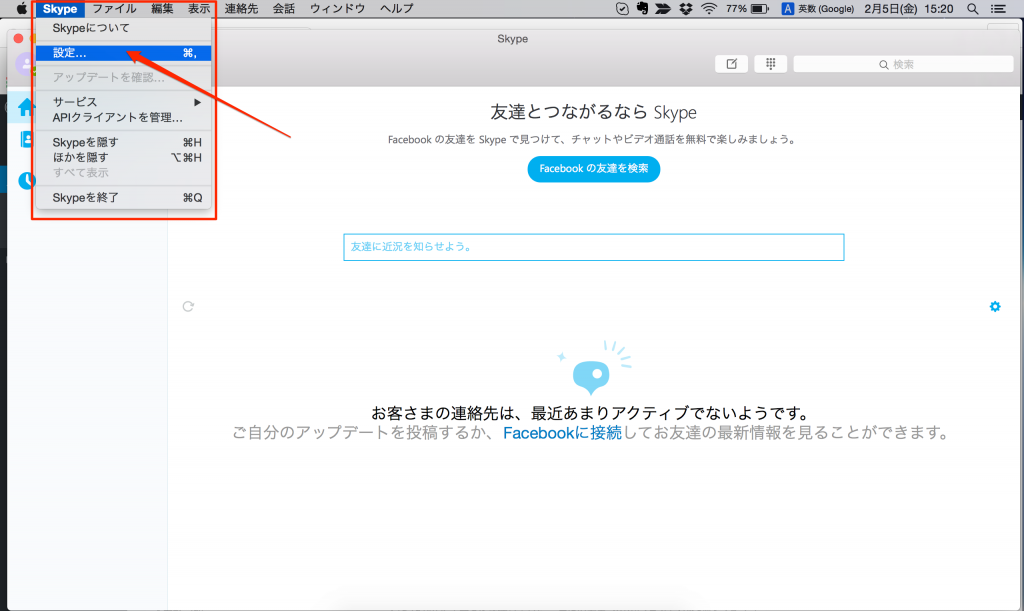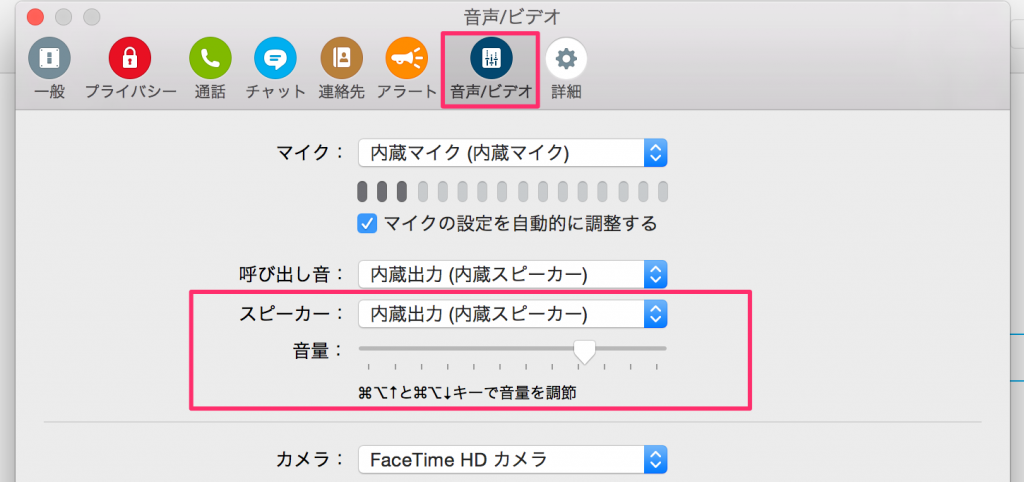Skype(スカイプ)相手の声が聞こえない時のチェック項目

こんにちは。
ライターのショウコです。
Skype(スカイプ)通話の際、相手の声が聞こえないと通話の意味がなくなってしまいますよね。
聞こえないとき一、度かけ直すと解消されることがありますが、その現象が度々起こるのは何かしら原因があるかもしれません。そういった場合は設定の見直しをしてみると解消されることがあります。
今回は相手の声が聞こえない、主にスピーカーのチェックなどをご紹介します。
Skype(スカイプ)相手の声が聞こえない時のチェック項目
目次
- Skype(スカイプ)のスピーカーの設定を確認する
- 通話中の調整
- まとめ
Skype(スカイプ)のスピーカーの設定を確認する
メインメニューの「Skype」→「設定…」をクリックします。
「音声/ビデオ」をクリックします。
スピーカーが正しいものが選ばれているか確認します。
スピーカーの出力先が間違っていると、音が正しく聞こえていない場合があります。
このとき、スピーカーの音量もチェックしてみてください。
音量のメモリが最小になっていると聞こえないということもあります。
通話中の調整
Skype(スカイプ)での通話中、オーディオの品質を調整することができます。
通話中のSkype(スカイプ)の画面でマウスのポインターを下側に持って行きます。メニューが表示されたら、アンテナバーのようなアイコンをクリックしてください。
メニューが表示されます。
上部のタブから「スピーカー」をクリックし、「スピーカーの設定調」》で、音量などを調整することができます。
まとめ
上記の設定確認の他に「Skype(スカイプ)自分の声が相手に聞こえない時のチェック項目」 にある項目も合わせてチェックしてみてください。
特にOSやソフトウェアは、修正や機能向上など、常にアップデートし続けていきます。そのため、Skype(スカイプ)のソフトウェア自体に問題が無くてもその他の要因でうまく機能しなくなることも考えられます。
こまめにチェックしてみてくださいね。
The following two tabs change content below.

インファクト編集部
中堅・中小企業売上UP研究所by株式会社インファクト【INFACT】です。WEB&ソーシャルメディアマーケティングを得意とし販売促進支援企業として販促コンサルティングからWEB制作・カタログ・パンフレット制作まで企業の売上アップをサポートします。http://www.infact1.co.jp/
最新記事 by インファクト編集部 (全て見る)
- 【Google Chat】グーグルチャットツールの使い方|Google Workspace - 2024年1月19日
- 【最新】Canva Docsの使い方|おしゃれで見やすい文章作成ツール - 2023年9月1日
- 【パラメーターとは】Googleアナリティクスでパラメーターの表示方法 - 2023年8月16日